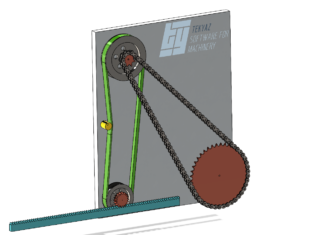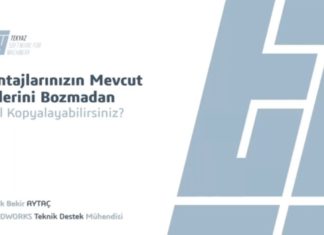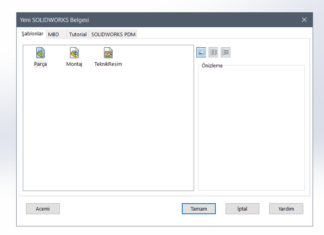SOLIDWORKS Toolbox Hakkında Herşey – Online Eğitim
SOLIDWORKS Toolbox Nedir?
SOLIDWORKS Toolbox, SOLIDWORKS ile tamamen entegre bir şekilde çalışan, tasarımcıların ihtiyaç duyduğu standart ve akıllı bileşenleri içerisinde barındıran bir hazır parça kütüphanesidir....
Robot Nasıl Yapılır – 3 – Mekanik ve FRC
Bir diğer yazımız olan “Robot Nasıl Yapılır-Robot Mekaniği”nde robotun mekanik esaslarına, yörünge planlaması ve dinamiğine değindik. Robot Ar-Ge çalışmalarında nelerin kullanıldığından ve Robot Kinematik-Dinamik...
Robot Nasıl Yapılır – 2 – Robot Mekaniği
Bir önceki yazımız olan “ROBOTLAR Mekatronik ve FRC” de robotların ne olduğunu çeşitlerinin neler olduğunu ve Mekatronik kavramının ne anlama geldiğini anlattık. Bu kavramlardan...
Robot Nasıl Yapılır – 1 – Robotlar, Mekatronik ve FRC
Bu makalemizde çağımızın önemli ve ilgi uyandıran unsurlarından olan, taşımacılık, üretim, medikal, kaynak endüstrisi, otomotiv ve savunma sanayi gibi pek çok alanda kullanılan “Robot”...
SOLIDWORKS İle Kayış ve Zincir Montajı Yapımı
SOLIDWORKS, montaj içerisinde standart kullanılan montaj ilişkilerinin yanında mekanik ve gelişmiş ilişkileri de barındırır. Bu ilişki tipleri ile gelişmiş hareketlere sahip montajlar oluşturabilir, ayrıca...
Montajlarınızın Mevcut Hallerini Bozmadan Nasıl Kopyalayabilirsiniz?
16.04.2020 tarihinde gerçekleştirdiğimiz Online Eğitimimizin kaydına yukarıdaki Youtube linkinden erişebilirsiniz.
Online Eğitimimizde SOLIDWORKS referanslarını inceleyerek, karşılaşılan referans kaynaklı hata mesajlarının çözümlerinden bahsettik. Bununla beraber referans...
Adım Adım SOLIDWORKS Parça Şablonu Hazırlama
İstenilen ölçü birimine göre modelleme yapmak, uygun görsel kalitelere sahip olmak ve belli ayarları her SOLIDWORKS oturumunda yeniden düzenlemekle uğraşmak istemiyorsanız bir parça şablonu...
Antet Ve Malzeme Listelerini Hala Elle Mi Dolduruyorsunuz?
17.04.2020 tarihinde gerçekleştirilmiş olan online eğitimimizin kaydına yukarıdaki Youtube linkinden erişebilirsiniz. Online eğitimimizde SOLIDWORKS içerisinde Özel Özellikler, Özel özelliklerin doldurulması (PDM ve Özel özellik...
Son 5 Yılın En İyi SOLIDWORKS Yenilikleri | Bölüm 3 | Montaj Yenilikleri
Her yıl devrim yaratan yepyeni özellikler ve teknolojilerle yenilenen SOLIDWORKS gitgide daha da gelişmiş ve zengin bir platforma dönüşüyor.
17 Nisan 2020 tarihinde yapmış olduğumuz...
Son 5 Yılın En İyi SOLIDWORKS Yenilikleri | Bölüm 2 | Modelleme Yenilikleri
Her yıl devrim yaratan yepyeni özellikler ve teknolojilerle yenilenen SOLIDWORKS gitgide daha da gelişmiş ve zengin bir platforma dönüşüyor.
17 Nisan 2020 tarihinde yapmış olduğumuz...